设置移动侦测录像
海康威视DVR产品操作指南

6 快捷主辅口切换
使用鼠标操作硬盘录像机,快速双击鼠标滚轮提 示是否切换主辅口,确认切换主辅口,请再次快速双 击鼠标滚轮,完成主辅口切换的操作。 注意:1、主口:既能观看预览图像,又能使用硬 盘录像机前面板按键、鼠标操作菜单。 2、辅口:只能观看预览图像,不能或者只能使用 硬盘录像机前面板按键、鼠标操作部分菜单。 3、设备默认是以 HDMI/VGA 输出为主口,CVBS 默认辅口输出。 4、当 HDMI/VGA 做主口、CVBS 做辅口时,切换到辅口,辅口右键菜单可配置菜单 输出模式。 5、在辅口输出的情况下,快速双击鼠标滚轮是无任何提示的,再次快速双击鼠标滚轮 即可。 说明:主辅口关系详见操作手册。
3
海康威视 DVR 产品快速操作指南
5 激活
首次使用的设备必须先激活,并设置一个登录密码,才能正常登录和使用。 1、 设备开机后即弹出激活界面。 2、 创建设备登录密码。 3、 单击“确定”,完成激活设置。 说明:1、密码由 8-16 位数字、小写字 母、大写字母或特殊字符的两种及以上组合 而成。 2、密码分为弱、中、强 3 个等级。为 保护您的个人隐私和企业数据,避免设备的 网络安全问题,建议您设置符合安全规范的 高强度密码。 3、设备程序升级后,若设备密码为风 险密码,在设备进行任何操作之前会弹出风 险提示警告界面,详见操作手册。
商标声明
为海康威视的注册商标。 本手册涉及的其他商标由其所有人各自 拥有。
责任所描述的产品(含其硬件、软件、固件等)均“按 照现状”提供,可能存在瑕疵、错误或故障,海康威视不提供任何形式的明示或默 示保证,包括但不限于适销性、质量满意度、适合特定目的、不侵犯第三方权利等 保证;亦不对使用本手册或使用本公司产品导致的任何特殊、附带、偶然或间接的 损害进行赔偿,包括但不限于商业利润损失、数据或文档丢失产生的损失。 若您将产品接入互联网需自担风险,包括但不限于产品可能遭受网络攻击、黑客攻 击、病毒感染等,海康威视不对因此造成的产品工作异常、信息泄露等问题承担责 任,但本公司将及时为您提供产品相关技术支持。 使用本产品时,请您严格遵循适用的法律。若本产品被用于侵犯第三方权利或其他 不当用途,海康威视概不承担任何责任。 如本手册内容与适用的法律相冲突,则以法律规定为准。
海康威视调试指引
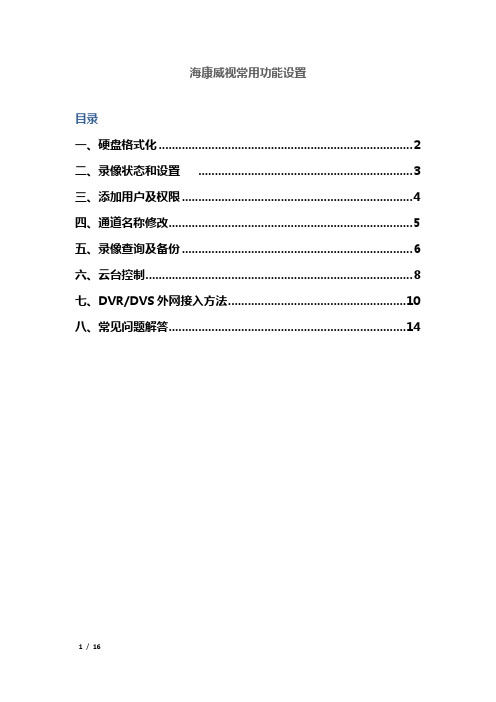
海康威视常用功能设置目录一、硬盘格式化 (2)二、录像状态和设置 (3)三、添加用户及权限 (4)四、通道名称修改 (5)五、录像查询及备份 (6)六、云台控制 (8)七、DVR/DVS外网接入方法 (10)八、常见问题解答 (14)一、硬盘格式化二、录像状态和设置录像可分为两种录像方式:手动录像和自动录像。
手动录像在关机后重开、重启后需要手动打开,自动录像开机即可自动录像。
可参照监视器或显示器下面的录像和报警状态显示来确定当前的录像状态。
黄色:有视频信号,但不在录像绿色:自动定时录像粉红色:手动录像红色:报警录像蓝色:移动侦测录像白色:无视频信号1.1 自动录像的设置进入录像设置,将开启录像打勾,进入设置界面如果是全天录像,可直接将“全天录像”打钩,在选择相应的录像方式。
(如果是移动侦测或报警录像的话,需要分别设置相应的布防)。
重复以上步骤,分别设置其他通道的录像设置,也可以直接复制到其他通道。
1.2 移动侦测录像的设置在录像设置里设置录像时间计划,方式为移动侦测方式;(方法见上)进入图像设置界面,选择一个通道,设置移动侦测的灵敏度和区域。
(进入区域设置界面按“云台控制”可以直接选择全部区域,此时界面为红色)。
进入处理界面设置移动侦测触发录像通道和布防时间以及处理方式。
重复以上步骤,完成其他通道的设置。
也可直接复制完成。
(需要注意的是区域设置不能复制,需要手动设置)。
三、添加用户及权限四、通道名称修改五、录像查询及备份六、云台控制一般情况下,在设置解码器参数时,主要是设置通道号,解码器类型,波特率和地址位。
这四个参数只要有一个设置不正确,就会导致云台不受控。
一般情况下使用485口的T+和T-来连接解码器的正负引脚。
如果485口是RJ45头,则分别是第一脚和第二脚(1正2负)。
云台不受控制的原因主要如下:可能原因:1、RS-485接口电缆线连接不正确,RJ45水晶头的把柄朝下,从左向右数第一根线为正(D+、A),第二根线为负(D-、B);2、云台解码器类型不对;3、云台解码器波特率设置不正确;4、云台解码器地址位设置不正确;5、主板的RS-485接口坏。
海康基本设置方法

海康基本设置方法海康是一家专业从事视频监控系统的研发、生产和销售的企业。
为了保证监控系统的正常运行,正确的进行海康设备的基本设置是非常重要的。
本文将为大家介绍海康设备的基本设置方法,以帮助用户快速上手并正确配置设备。
一、设备连接与网络设置1. 连接设备:将摄像头与电源适配器连接,并使用网线将设备与路由器或交换机相连。
2. 网络设置:在电脑上打开浏览器,输入设备的IP地址,进入设备的登录界面。
输入默认的用户名和密码进行登录,然后在网络设置中配置设备的IP地址、子网掩码和网关等参数,确保设备与网络正常连接。
二、设备信息设置1. 修改设备名称:进入设备信息设置界面,修改设备的名称,以便于用户进行识别和管理。
2. 设置时间与日期:确保设备的时间与日期与实际相符,可以选择自动获取时间或手动设置时间。
3. 修改密码:为了保护设备的安全,建议修改默认的密码,设置一个强密码,并定期更换密码。
三、图像与视频设置1. 调整图像参数:进入图像设置界面,根据实际需求调整亮度、对比度、饱和度等图像参数,以获得清晰、真实的图像效果。
2. 配置视频设置:设置视频编码格式、分辨率、帧率等参数,根据实际需求调整,以满足不同场景的监控要求。
四、存储与录像设置1. 硬盘管理:进入存储设置界面,对设备上的硬盘进行管理,包括格式化硬盘、设置录像存储路径等。
2. 录像设置:配置录像计划,设置设备的录像模式(定时录像、移动侦测录像等),以及录像文件的保存时间和大小等。
五、报警与通知设置1. 设置报警参数:进入报警设置界面,配置设备的报警参数,包括移动侦测报警、遮挡报警等。
2. 配置通知方式:设置报警触发后的通知方式,可以通过邮件、短信等方式接收报警信息。
六、远程访问设置1. 配置DDNS:如果需要通过互联网远程访问设备,可以配置DDNS,实现设备的动态域名解析。
2. 设置端口映射:在路由器中配置端口映射,将设备的端口映射到公网IP上,以实现远程访问设备。
Tenda 无线网络摄像机说明书

是深圳市吉祥腾达科技有限公司的注册商标。
文中提及的其它商标或商品名称均是他们所属公司的商标或注册商标。
本产品的所有部分,包括配件和软件,其版权属深圳市吉祥腾达科技有限公司所有,在未经过深圳市吉祥腾达科技有限公司许可的情况下,不得任意拷贝、抄袭、仿制或翻译。
本手册仅作为使用指导,文中的所有图片和产品规格参数仅供参考,随着软件或硬件的升级会略有差异,如有变更,恕不另行通知。
Tenda保留在没有任何通知或者提示的情况下对本手册的内容进行修改的权利。
Tenda尽全力在本手册中提供准确的信息,但是Tenda并不确保手册内容完全没有错误,本手册中的所有陈述、信息和建议也不构成任何明示或暗示的担保。
如需了解更多产品信息,请浏览我们的网站:1.产品概述 (5)1.1包装清单 (5)1.2系统要求 (5)1.3简介 (5)1.4特性 (5)1.5硬件概述 (6)2.安装设备 (7)2.1设备组装 (7)2.2设备安装 (7)3.手机观看与配置 (8)3.1手机客户端下载和安装 (8)3.2摄像机无线连接设置 (8)3.3手机客户端观看 (16)3.4摄像机设置和管理 (17)3.4.1查看TF卡录像 (17)3.4.2查看手机端图片/录像 (18)3.5高级配置 (21)3.5.1修改设备名称 (22)3.5.2修改设备密码 (23)3.5.3设置和修改设备WiFi (24)3.5.4SD卡录像设置(报警/全时录像、格式化SD卡) (25)3.5.5红外设置 (27)3.5.6设置时间 (29)3.5.7Email报警设置 (29)3.5.8FTP设置 (30)3.5.9DDNS设置 (32)3.5.10指示灯设置 (32)3.5.11用户管理 (33)3.5.12重启摄像机 (34)3.5.13常见问题 (35)4.电脑观看与配置 (35)5.Web观看与配置 (36)5.1如何登录Web配置界面 (36)5.2WEB界面观看 (38)6.官网下载 (40)1.产品概述1.1包装清单请小心打开包装盒,包装盒内应有以下物品:网络摄像机一台 快速安装指南1张电源适配器一个 保修卡一张提示:请严格按照电源适配器要求的输入电压供电,否则会损坏设备,且不享受产品保修。
海康威视DS-8100操作手册V2.0.0

支持循环写入和非循环写入两种模式。 支持定时和事件两 套压缩参数。 录像触发模式包括手动、定时、报警、移动侦测、动测或报警、动测 和报警等。 每天可设定 8 个录像时间段,不同时间段的录像触发模式 可独立设置。 支持开关量报警及移动侦测的预录及延时录像。 支持 录像文件的锁定和解锁。 支持本地冗余录像。 支持指定硬盘内的录像资料仅供读取,只读属性。 支持按通道号、录像类型、文件类型、起止时间等条件进行录像资料的检索和回放。 支持回放时对 任意区域进行局部电子放大。 支持回放时的暂停、快放、慢放、前跳、后跳,支持鼠标拖动定位。
的应用软件源码。
提供应用系统的开发支持及开发培训服
务。
4
网址:
第一章
操作必读
5
网址:
1.1 面板按键及指示灯说明
DS-8100HC-S 系列前面板:
序号 1 2 3
4
5 6
名称 红外接收口 开关键/电源指示灯 通道状态灯
就绪
放像/自动 退出
录像/预置点
编辑/光圈+
云台控制/光圈输入法/焦距+
(1)回放快捷键,可直接进入录像回放界面。 (2)云台控制状态下,可启动自动扫描。 返回到上级菜单。
(1)手动录像快捷键,可直接进入手动录像操作界面,手动开启/停止录像。 (2)预置点调用:在云台控制状态下,按下该键,输入预置点,即可调出预置点位置。 (1)进入编辑状态。 (2)删除光标前的字符。 (3)云台控制状态下,光圈控制。 (4)回放状态下,开始/结束录像的剪辑。 (5)勾选复选框和 ON/OFF 的切换。 (1)进入云台控制界面。 (2)云台控制状态下,光圈控制。 (1)输入法(数字、英文、中文、符号)之间的切换。 (2)区域设置时全部删除。 (3)云台控制状态下,焦距控制。
监控操作标准
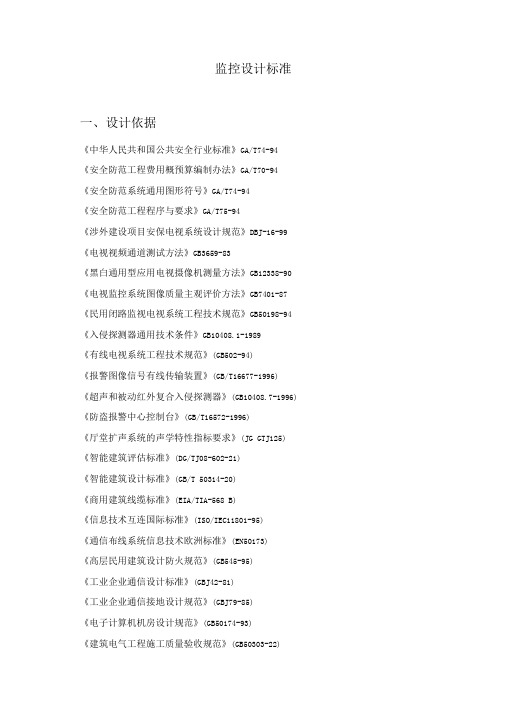
监控设计标准一、设计依据《中华人民共和国公共安全行业标准》GA/T74-94 《安全防范工程费用概预算编制办法》GA/T70-94 《安全防范系统通用图形符号》GA/T74-94《安全防范工程程序与要求》GA/T75-94《涉外建设项目安保电视系统设计规范》DBJ-16-99 《电视视频通道测试方法》GB3659-83《黑白通用型应用电视摄像机测量方法》GB12338-90 《电视监控系统图像质量主观评价方法》GB7401-87 《民用闭路监视电视系统工程技术规范》GB50198-94 《入侵探测器通用技术条件》GB10408.1-1989《有线电视系统工程技术规范》(GB502-94)《报警图像信号有线传输装置》(GB/T16677-1996) 《超声和被动红外复合入侵探测器》(GB10408.7-1996) 《防盗报警中心控制台》(GB/T16572-1996)《厅堂扩声系统的声学特性指标要求》(JG GTJ125) 《智能建筑评估标准》(DG/TJ08-602-21)《智能建筑设计标准》(GB/T 50314-20)《商用建筑线缆标准》(EIA/TIA-568 B)《信息技术互连国际标准》(ISO/IEC11801-95)《通信布线系统信息技术欧洲标准》(EN50173)《高层民用建筑设计防火规范》(GB545-95)《工业企业通信设计标准》(GBJ42-81)《工业企业通信接地设计规范》(GBJ79-85)《电子计算机机房设计规范》(GB50174-93)《建筑电气工程施工质量验收规范》(GB50303-22)第1页共36页《电气装置安装工程施工及验收规范》GBF232-92二、系统布点根据客户对安全的要求及现场的实际情况,实现受控制区监控的相对自动化,保证受控区周围环境的高度安全。
本监控系统在小区的出入设立1个摄象机,在小区主要路及楼体的四周设立12红外一体白光夜视摄象机分布小区四周。
海康威视系列盘录像机常用设置与操作

海康威视系列硬盘录像机常用设置与操作1. 如何使用遥控?对准DVR面板,在遥控器上操作A、按设备键B、输入设备号88(默认设备号为88,可在主菜单-本地显示进行修改)C、按确认键如果遥控器配置成功,硬盘录像机前面板上的状态灯变为绿色。
再次按下设备键,停止遥控控制。
每次DVR重新上电后,遥控器需再次配置方可使用。
2. 为什么新机器开机后会有“嘀-嘀-嘀-嘀嘀”的声音,如何清除?原因:1:机器没有装硬盘;2:机器装了硬盘但没有进行格式化;3:硬盘坏。
清除办法:1:如果不需要装硬盘,请到主菜单-异常处理中,把硬盘错这个异常类型的声音告警打“×”;2:如果装了硬盘,请到主菜单-管理工具-硬盘管理中,把硬盘格式化;3:仍未解决,可能是硬盘坏,请更换硬盘。
3. 如何设置7×24小时自动录像?①进入主菜单-录像设置,选择录像通道,在开启录像选项后打“√”;②进入设置,在全天录像选项后打“√”设置录像类型为定时;③将复制该设置至:星期一中的星期一改成全部,点击复制,确定复制成功;④点击确定保存设置,并退出设置到录像设置界面。
⑤在录像设置界面中,把本通道录像设置复制到其它通道。
⑥点击确定保存设置。
4. 如何设置录像参数,如何计算录像文件大小?常用的录像参数有码流类型、分辨率、视频帧率、位率上限和位率类型,使用中根据设备功能选定支持的码流类型与合适的分辨率(详见“各类型的对比”);视频帧率一般为全帧率;位率类型有:定码流:按照设定的位率上限值进行压缩存储。
变码流:根据不同场景,即时自动改变录像分辨率、图像质量、码流和帧率,节省硬盘空间和网络带宽。
录像文件大小和“录像设置”中的位率大小和采用何种位率类型有关。
使用中根据所选择的分辨率来选择适当的位率大小:分辨率位率上限CIF 384K~768KbpsDCIF 512K~1Mbps4CIF 768K~2Mbps下表是在定码率下常见位率一个通道一个小时录像文件的大小。
流媒体服务器软件使用说明
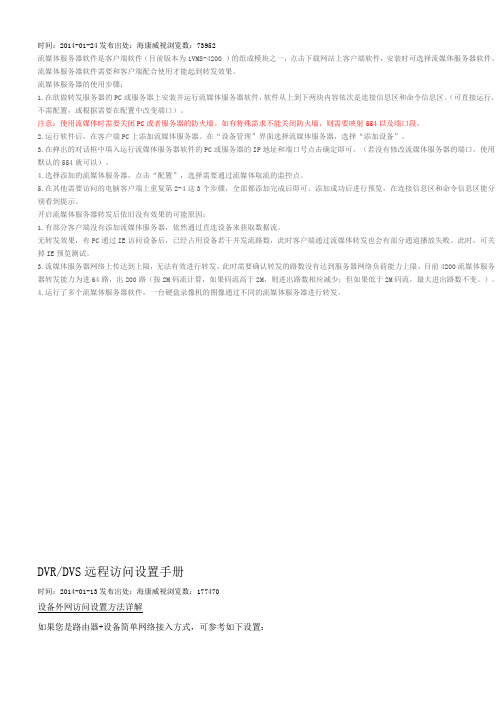
时间:2014-01-24发布出处:海康威视浏览数:73952流媒体服务器软件是客户端软件(目前版本为iVMS-4200 )的组成模块之一,点击下载网站上客户端软件,安装时可选择流媒体服务器软件。
流媒体服务器软件需要和客户端配合使用才能起到转发效果。
流媒体服务器的使用步骤:1.在欲做转发服务器的PC或服务器上安装并运行流媒体服务器软件,软件从上到下两块内容依次是连接信息区和命令信息区。
(可直接运行,不需配置,或根据需要在配置中改变端口)。
注意:使用流媒体时需要关闭PC或者服务器的防火墙。
如有特殊需求不能关闭防火墙,则需要映射554以及端口段。
2.运行软件后,在客户端PC上添加流媒体服务器。
在“设备管理”界面选择流媒体服务器,选择“添加设备”。
3.在弹出的对话框中填入运行流媒体服务器软件的PC或服务器的IP地址和端口号点击确定即可。
(若没有修改流媒体服务器的端口,使用默认的554就可以)。
4.选择添加的流媒体服务器,点击“配置”,选择需要通过流媒体取流的监控点。
5.在其他需要访问的电脑客户端上重复第2-4这3个步骤,全部都添加完成后即可。
添加成功后进行预览,在连接信息区和命令信息区能分别看到提示。
开启流媒体服务器转发后依旧没有效果的可能原因:1.有部分客户端没有添加流媒体服务器,依然通过直连设备来获取数据流。
无转发效果,有PC通过IE访问设备后,已经占用设备若干并发流路数,此时客户端通过流媒体转发也会有部分通道播放失败。
此时,可关掉IE预览测试。
3.流媒体服务器网络上传达到上限,无法有效进行转发。
此时需要确认转发的路数没有达到服务器网络负荷能力上限,目前4200流媒体服务器转发能力为进64路,出200路(按2M码流计算,如果码流高于2M,则进出路数相应减少;但如果低于2M码流,最大进出路数不变。
)。
4.运行了多个流媒体服务器软件,一台硬盘录像机的图像通过不同的流媒体服务器进行转发。
DVR/DVS远程访问设置手册时间:2014-01-13发布出处:海康威视浏览数:177470设备外网访问设置方法详解如果您是路由器+设备简单网络接入方式,可参考如下设置:您在设备(硬盘录像机、视频服务器……)上需要设置的为:IP地址,子网掩码,和网关。
- 1、下载文档前请自行甄别文档内容的完整性,平台不提供额外的编辑、内容补充、找答案等附加服务。
- 2、"仅部分预览"的文档,不可在线预览部分如存在完整性等问题,可反馈申请退款(可完整预览的文档不适用该条件!)。
- 3、如文档侵犯您的权益,请联系客服反馈,我们会尽快为您处理(人工客服工作时间:9:00-18:30)。
5. 如何设置移动侦测录像?
①进入图像设置菜单界面;
②选择通道号;
③定义移动侦测灵敏度级别(推荐设置为“2”);
④设置移动侦测区域;
⑤进入移动侦测报警处理菜单;
⑥设置移动侦测的触发通道;
⑦对移动侦测的处理选择布防时间,并复制到其它日期;
⑧设置移动侦测处理方式;
⑨保存移动侦测处理设置;
⑩保存所有通道的移动侦测设置;
在菜单录像设置界面中把开启录像状态选为“ü”,然后进入设置界面,把录像类型设置为“移动侦测”,设置好时间段并复制到不同的日期,点击“确定”保存设置。
如果要取消已保存的移动侦测区域及移动侦测处理方式,只需将“移动侦测”设成“关闭”。
注意:一个通道的移动侦测区域不能被复制到其他通道。
6. 如何设置移动侦测区域?
进入主菜单-图像设置,选择一档灵敏度级别(0-5)以后,进入区域设置,
整个画面被分割成22*18(NTSC制式为22*15)个小方格。
1) 鼠标操作
选定区域:
①按下鼠标左键,拖动鼠标,放开鼠标。
点击鼠标右键确定保存。
②点击鼠标右键全屏选项,点击鼠标右键确定保存全屏区域。
清除区域:
①在划定的区域上点击左键,再次拖动鼠标即可清除区域。
然后点击鼠标右键确定选项保存。
②右键鼠标清除选项,清除所有区域,然后右键确定保存。
2) 面板/遥控操作
选定区域:
①将小黄框移动到区域左上角,按【编辑】键,黄框变为红框,使用方向键划定区域,然后确定保存。
②点击云台控制键,选定全屏,然后确定保存。
清除区域:
①将小黄框移动到已划定区域左上角,按【编辑】键,红框变为黄框,使用方向键划定区域,然后确定清除区域。
②点击输入法键,清除所有区域。
以下为设置移动侦测区域时所涉及到的操作键。
l 移动“黄框”至任一位置:【↑】【↓】【←】【→】;
2 黄框、红框(移动侦测区域)切换:【编辑】;
3 向右扩大红框:【→】;
4 向左缩小红框:【←】;
5 向下扩展红框:【↓】;
6 向上缩小红框:【↑】;
7 【云台控制】:设置整个画面为移动侦测区域;
8 【输入法】:清除所有设置的移动侦测区域;
9 【确认】:设置完成,保存并返回到“图像设置”操作界面;
10【退出】:取消本次设置并返回到“图像设置”操作界面。
